Слацк је популарна комуникациона услуга која се првенствено користи на радном месту. Ако желите да га испробате, можете да креирате сопствени бесплатни Слацк радни простор и да позовете кога год желите. Ево како да га подесите.
Да бисте подесили сопствени Слацк радни простор, идите на ввв.слацк.цом и кликните на дугме „Започните“ у горњем десном углу.

Кликните на опцију „Креирај нови радни простор“.
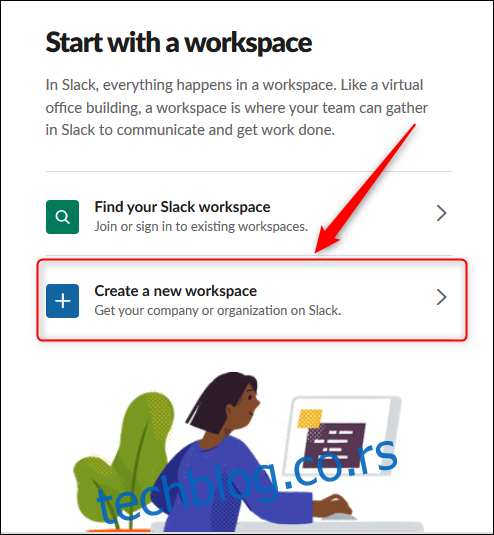
Унесите своју адресу е-поште и кликните на „Потврди“.
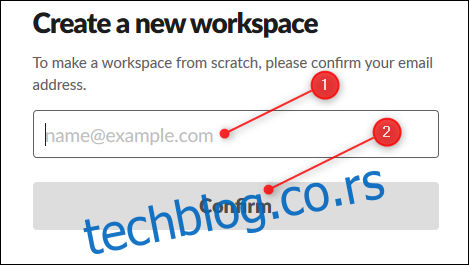
Ова адреса е-поште се користи као ваше име за пријаву и као контакт адреса за информације о обрачуну ако на крају одлучите да пређете на плаћени Слацк план уместо на бесплатни план. Такође се користи да вам пошаље шестоцифрени код за потврду (да бисте се уверили да је то жива адреса), који морате да унесете на следећој страници.
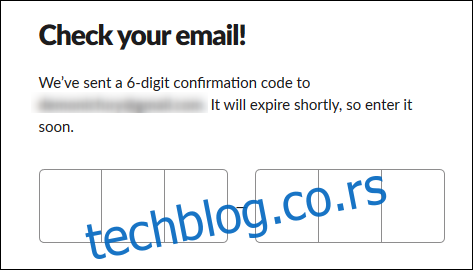
Када унесете код, потребно је да изаберете име за свој Слацк радни простор. Ово ће постати део УРЛ адресе коју користите за приступ свом Слацк радном простору.
На пример, ако је Виле Е. Цоиоте желео да креира Слацк инстанцу за АЦМЕ Анвилс, он би ставио „АЦМЕ Анвилс“ у ово поље, а његова Слацк инстанца би била хттпс://ацмеанвилс.слацк.цом/.
Унесите име и кликните на „Даље“.
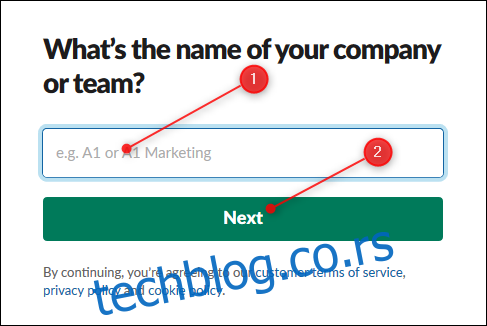
Ако је неко већ користио име које сте изабрали, Слацк ће вам рећи да изаберете друго име.
Када унесете јединствено име, Слацк тражи од вас да унесете име пројекта на којем радите. Када само испробавате Слацк, ово може изгледати чудно, али Слацк је намењен предузећима која желе начин да своје особље комуницира и сарађује.
Овај процес ће креирати канал у вашем новом Слацк радном простору који можете да избришете ако је непожељан.
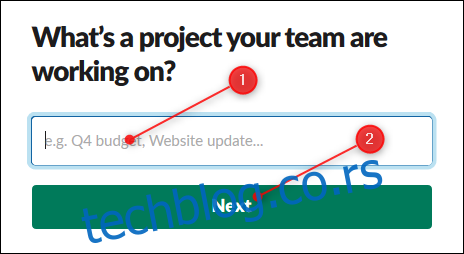
Сада имате прилику да додате адресе е-поште других људи које желите да позовете. Унесите једну или више адреса е-поште и кликните на „Додај саиграче“.
Алтернативно, кликнете на „Набавите везу са позивницом за дељење“, коју можете послати било коме коме желите.
Ако желите да ваш радни простор остане приватан, кликните на „Прескочи за сада“.
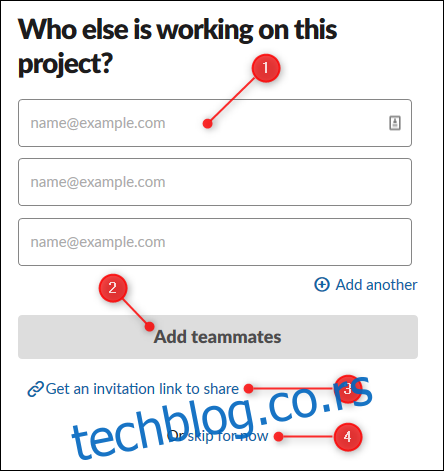
Ваш радни простор је сада спреман за употребу. Кликните на „Погледајте свој канал у Слацк-у“ да бисте га отворили.
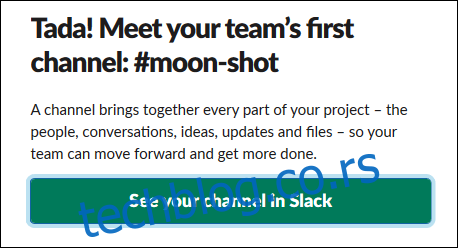
Ево како изгледа име радног простора и листа канала када се први пут отвори. Као што видите, имена канала су мала и немају размаке. Можете додати цртицу да бисте ставили размаке између назива канала.
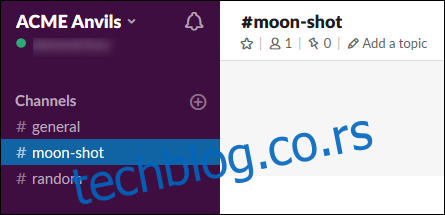
Кликните на дугме „Заврши пријаву“ у прозору за ћаскање да бисте креирали лозинку за свој налог и још много тога.
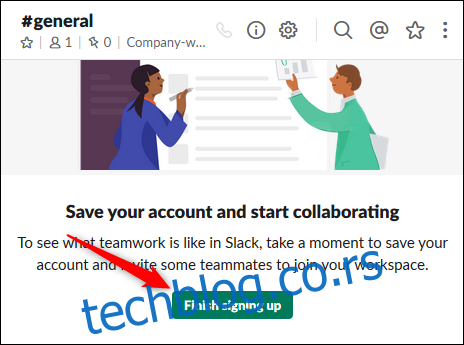
На првој од три странице унесите своје име и лозинку, а затим кликните на „Даље“.
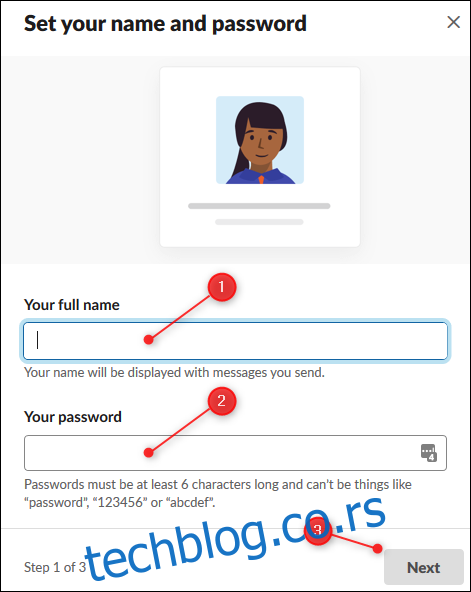
На другој страници потврдите назив радног простора и УРЛ. Кликните на „Даље“.
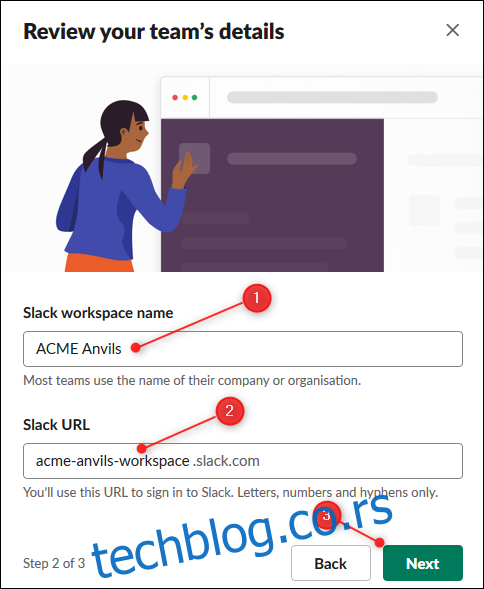
На последњој страници унесите адресе е-поште свих које желите да позовете, а затим кликните на „Заврши“.

Сада када сте подесили Слацк, кликните на стрелицу поред имена радног простора да бисте видели кориснички мени. Ако још никог нисте позвали зато што само желите да се позабавите, овде ћете пронаћи опцију „Позови људе“.
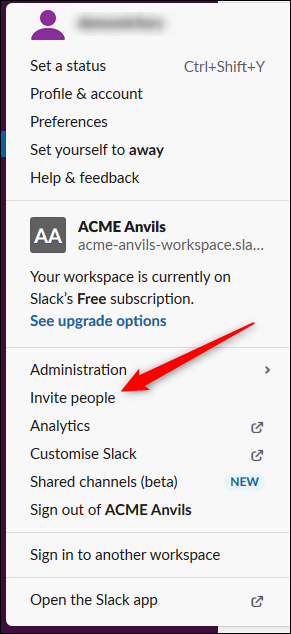
Слацк има много опција за истраживање, па погледајте около и видите шта вас занима. Почните тако што ћете персонализовати боје (можда бисте желели да укључите тамни режим?) и додајте своје омиљене емоџије и наставите одатле.

